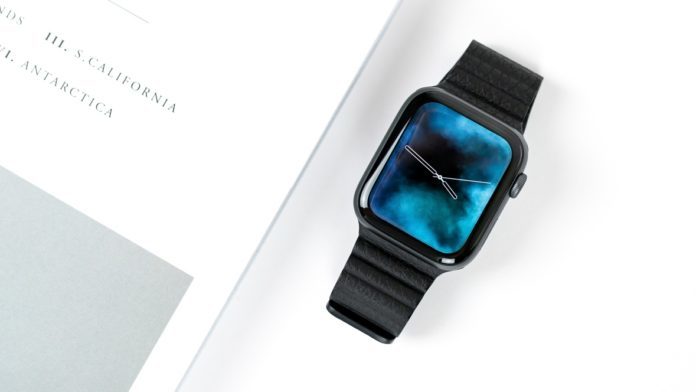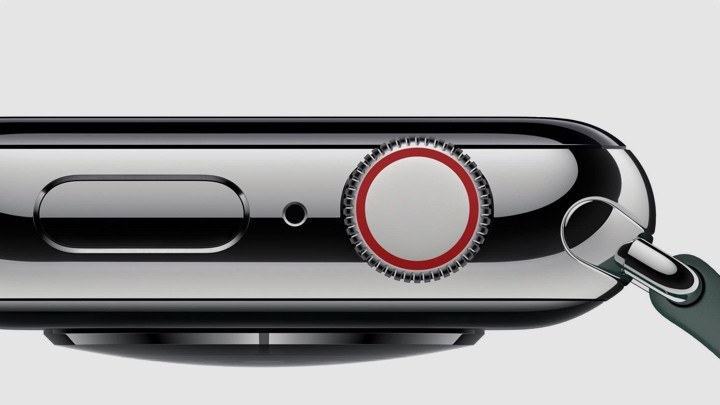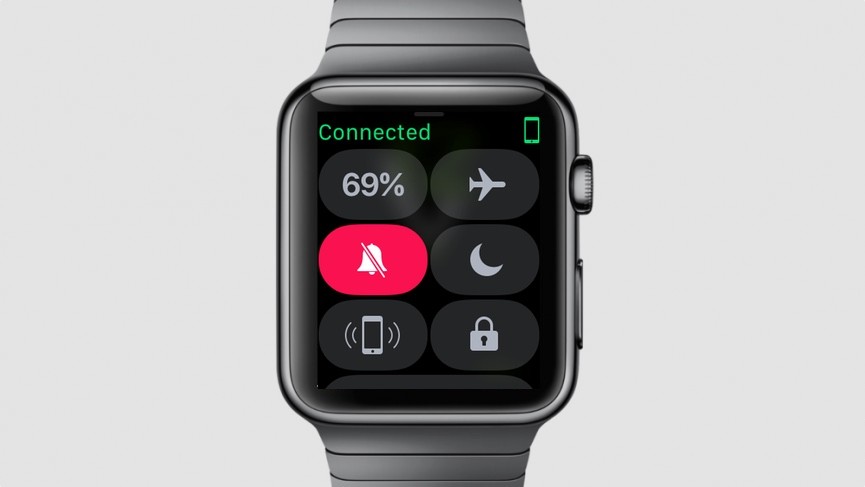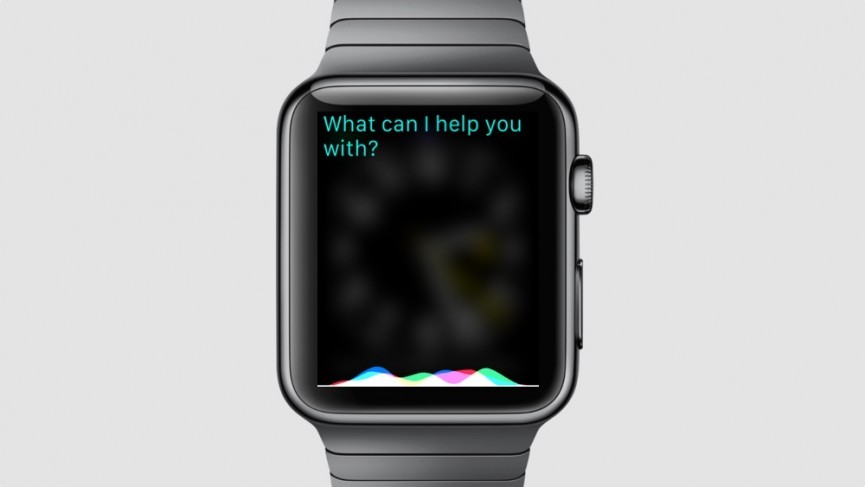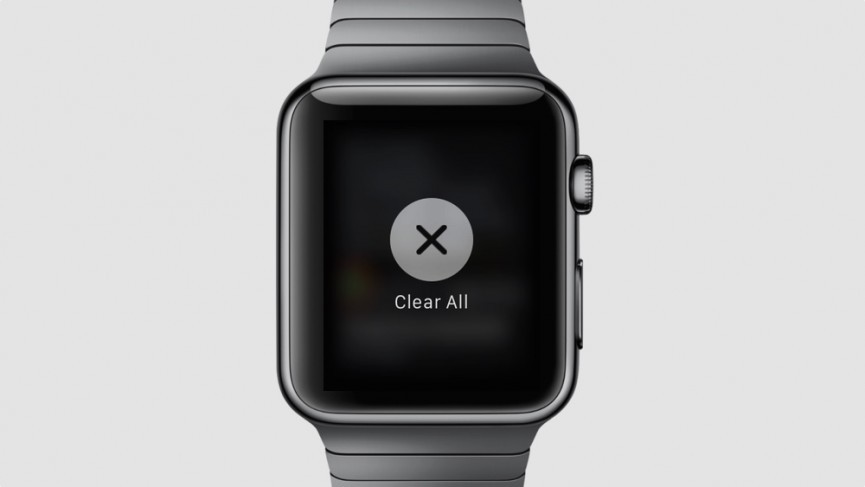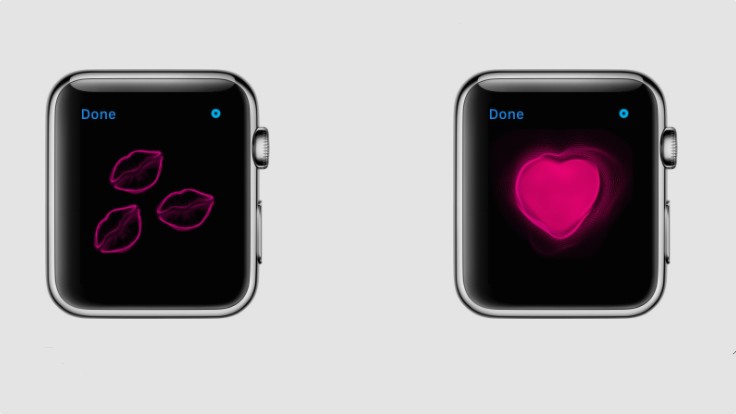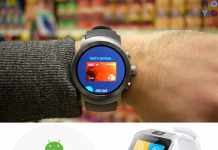Первое использование часов Apple Watch может показаться несколько затруднительным. С момента появления Apple Watch Series 4 в особенностях работы этого гаджета многое изменилось. Разработчики основывались на жалобах и пожеланиях пользователей предыдущих поколений часов.
Мы поможем разобраться в работе Apple Watch, начиная от загрузки приложений, до использования центра управления и обработки уведомлений, а также расскажем, как настроить Apple Watch.
Полезные статьи: Лучшие советы и рекомендации Apple Watch-ЗДЕСЬ!!!
Содержание
- 1 Наручные часы Apple Watch
- 2 Использование Apple Watch Digital Crown
- 3 Использование Центра управления
- 4 Скачать приложения на Apple Watch
- 5 Использование Siri на Apple Watch
- 6 Мгновенный запуск
- 7 Работа с Apple Pay
- 8 Что такое LTE
- 9 Выключение и сохранение энергии
- 10 Как сделать скриншот
- 11 Очистка всех уведомлений
- 12 Главный экран Apple Watch
- 13 Как отправить данные о сердцебиении
- 14 Перезагрузка Apple Watch
Наручные часы Apple Watch
Дисплей умных Apple Watch по-прежнему гаснет при каждой доступной возможности, чтобы сэкономить драгоценное время автономной работы. Теоретически, он должен включаться, когда поднимается запястье, и гаснуть, когда оно опускается, или когда часы находятся в покое в течение пяти/шести секунд. Последняя модель от компании Apple, Series 4, намного лучше распознает подъемы запястья, что значительно улучшило работу подсветки экрана.
Если хотите, чтобы экран оставался выключенным дольше стандартного времени, можно просто перейти в меню «Общие» в приложении для iPhone, затем выбрать «Экран пробуждения» и установить необходимый временной отрезок из предложенных вариантов.
Использование Apple Watch Digital Crown
Цифровая корона, расположенная справа на корпусе часов, достаточно многофункциональна:
— Одно нажатие на неё активирует дисплей Apple Watch, если он выключен.
— Одно нажатие переключает работу между циферблатом и экраном приложений.
— Вернуться к экрану приложений при использовании какого-либо приложения можно одним нажатием на цифровую корону.
— Медленно поверните корону, чтобы «разбудить» дисплей на Apple Watch.
— Нажмите и удерживайте корону, чтобы активировать Siri.
Двойное касание цифровой короны переключит часы между двумя последними приложениями. Обратите внимание, что циферблат тоже считается приложением. Поэтому, если необходимо переключиться между двумя другими приложениями, сначала нужно перейти на главный экран, запустить одно приложение, коснуться короны, чтобы вернуться на главный экран, затем запустить второе нужное приложение. После этого можно будет переключаться между ними с помощью двойного щелчка по короне.
Новая тактильная обратная связь, предлагаемая для Digital Crown на Series 4, помогает выбирать различные элементы на часах, например, прокручивать списки музыки и подкастов.
Использование Центра управления
Большая часть быстрых настроек на Apple Watch доступна через Центр управления. Чтобы открыть его, просто проведите снизу вверх по экрану циферблата.
На этом экране можно проверить уровень заряда батареи, перевести часы в режим полета, переключиться в беззвучный режим, а также подать сигнал на iPhone, если вы его потеряли. Также с помощью цифровой кнопки устанавливается водоотталкивающий режим.
Скачать приложения на Apple Watch
Изначально в Apple Watch уже есть стандартный набор приложений. Загрузку других программ можно сделать через iPhone. Для этого необходимо перейти к сопутствующему приложению и коснуться вкладки App Store. Приложения можно выбрать из списка предложенных, или ввести во вкладке поиска вручную.
Использование Siri на Apple Watch
Чтобы активировать приложение Siri, нажмите и удерживайте цифровую корону и скажите «Эй, Сири!». Произнесите команду «Помощь», и Сири ответит списком категорий команд. Siri дает инструкции и советы по настройке будильников, быстрому доступу к приложениям (для этого нужно произнести сначала «Запуск» или «Открыть», а затем название приложения) и поиску основной информации, такой как местные рестораны, время просмотра фильмов, прогнозы погоды и т.д.
Срочный монтаж и производство печатных плат заказывайте на
https://solderpoint.ru/! Очень низкие цены!
Siri также часто используется для ввода ответов и контента.
Мгновенный запуск
Боковая кнопка часов была сильно изменена после первого поколения Apple Watch. Там, где раньше был шлюз для контактов, теперь располагается док-станция Instant Launch.
Instant Launch хранит восемь приложений в памяти часов — это своего рода папка приложений, готовых к запуску, тем самым производитель попытался уменьшить склонность Apple Watch к мучительно медленному времени загрузки. Просто пролистайте приложения и коснитесь нужного, чтобы мгновенно запустить его.
В раздел, который называется «Быстрый запуск», можно добавить нужные программы, перейдя в Dock в приложении-компаньоне Apple Watch и выбрав необходимое из списка.
Работа с Apple Pay
Двойной щелчок по боковой кнопке открывает доступ к картам Apple Pay, которые можно добавлять на часы. Затем для оплаты нужно поднести часы к картридеру так, чтобы к нему был обращен дисплей. Есть страны, в которых нет Apple Pay, в них этот ярлык не работает, и его нельзя переназначить.
Что такое LTE
Использование часов Series 3 с LTE даёт возможность совершать или принимать звонки или передавать потоковую музыку без необходимости подключения к смартфону. За эту роскошную возможность придётся доплатить, и об этом тоже стоит помнить.
Выключение и сохранение энергии
Нажатие на боковую кнопку загружает экран для отключения Apple Watch. Оттуда же отключается режим Power Reserve.
Чтобы перевести часы Apple Watch в режим энергосбережения, который сохраняет время работы часов, но отключает некоторые функции, проведите пальцем вверх по нижней части экрана от циферблата. Нажмите опцию процента заряда батареи и выберите «Запас энергии».
Как сделать скриншот
Возможность делать скриншоты была отключена по умолчанию ещё на операционной системе watchOS 3. Чтобы включить эту функцию необходимо зайти в приложение Watch Companion, затем перейти во вкладку Общие> Включить скриншоты. Теперь, чтобы сделать снимок экрана, просто нажмите вместе на корону и боковую кнопку. Изображение появится в Фото на iPhone.
Очистка всех уведомлений
Уведомления на Apple Watch приходят в разных формах. Живые уведомления заполняют экран, четко отображая значок приложения, само уведомление и соответствующие параметры. Значок нужно нажать, чтобы открыть приложение полностью, или действия можно выполнить непосредственно из уведомления, например, ответ на сообщение. Они, как правило, ограничиваются стоковыми приложениями для Apple iPhone.
Если уведомления находятся вверху экрана, используйте Цифровую корону для прокрутки и выбора нужного. Чтобы отклонить уведомление в режиме реального времени, проведите пальцем вниз, нажмите цифровую корону или используйте кнопку «Отклонить».
Непрочитанные уведомления можно прочитать, перетащив их вниз на циферблате от верхнего края. Красная точка будет напоминать, что есть сообщения, ожидающее чтения. Уведомление можно прочитать полностью, нажав на него. Чтобы удалить сразу все непрочитанные уведомления принудительно, коснитесь списка и нажмите «Очистить все».
Главный экран Apple Watch
Доступ к экрану приложений осуществляется нажатием на цифровую корону. Чтобы запустить приложение, нужно коснуться его значка.
Поворот цифровой короны вниз уменьшит масштаб экрана и позволит увидеть больше значков одновременно. Поворот цифровой короны вверх увеличивает масштаб экрана. После максимального уровня масштабирования любое дальнейшее вращение является еще одним средством открытия любого приложения, центрированного на экране.
Чтобы изменить порядок приложений, нужно нажать и удерживать значок, пока все они не начнут покачиваться. Затем можно перетащить отдельные приложения в новое место. На главном экране Apple Watch приложения расположены в виде сот, но при желании это расположение можно изменить. Используйте вкладки «Мои часы»> «Макет» на iPhone для крупных реорганизаций. Если же ничего из предложенного вида экрана приложений не нравится, можно просто настроить его как список.
Чтобы удалить приложение из Apple Watch, переключите значки, а затем нажмите соответствующую кнопку с крестиком. Появится окно с вопросом «Удалить приложение» или «Отмена». Нажмите первый, если действительно хотите выполнить удаление.
Как отправить данные о сердцебиении
Одной из самых интересных функций Apple Watch является отправка данных о сердцебиении с помощью приложения Digital Touch. Но его использование всегда вызывало некоторые трудности, поэтому его все больше отодвигали на задний план.
Теперь появилась возможность отправлять показания о сердцебиении из приложения «Сообщения». Для этого нужно просто нажать на экран, удерживая на нем два пальца, и отправить информацию.
Вы также можно отправлять в сообщении различные рисунки. Удерживайте палец на экране, чтобы в виде изображения показать гнев, отправить поцелуй или разбитое сердце. Для этого, как только появится изображение, перетащите его вниз.
Перезагрузка Apple Watch
Если Apple Watch глючат, перезапустите сопряженный с ними iPhone, а также сами Apple Watch. Часы можно перезапустить, удерживая боковую кнопку, пока не появятся ползунки питания, затем выбрать строку «Отключить». Чтобы снова включить Apple Watch, нужно удерживать боковую кнопку, пока не появится логотип Apple.
Если часы Apple Watch полностью зависли, перезапустите их, удерживая цифровую корону и боковую кнопку вместе не менее десяти секунд.
Иногда зависает только одно приложение. Для принудительного выхода зажмите и удерживайте боковую кнопку, чтобы приложение полностью закрылось.